Como fazer vídeos com lapso de tempo no Windows, Mac, iPhone e Android
É bem sabido que um vídeo é essencialmente uma série de fotos mostradas em rápida sucessão. Essas imagens em movimento rápido enganam sua mente, fazendo-a perceber o movimento durante a reprodução. O que é um vídeo de lapso de tempo? É também uma coleção de fotos estáticas, mas o resultado é uma compressão incrível de um período mais longo. Além de fazer um vídeo time-lapse com uma câmera profissional, você também pode fazê-lo com uma ferramenta adequada. Aqui está um tutorial concreto que mostra como fazer um vídeo com lapso de tempo rapidamente.
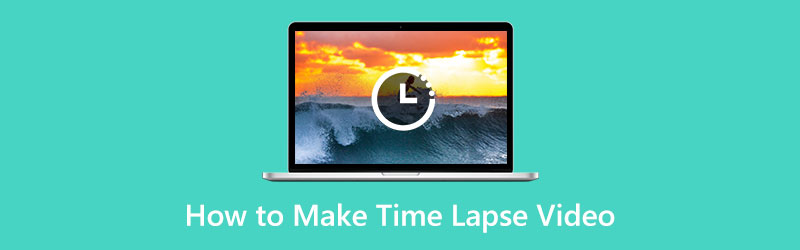
- LISTA DE GUIAS
- Parte 1: A maneira mais fácil de criar vídeos com lapso de tempo em um computador
- Parte 2: Como fazer um vídeo com lapso de tempo no celular
- Parte 3: Perguntas frequentes sobre como criar um vídeo com lapso de tempo
Parte 1: A maneira mais fácil de criar vídeos com lapso de tempo em um computador
Um vídeo é reproduzido a cerca de 30 quadros por segundo, mas um vídeo com lapso de tempo terá 10x a velocidade normal ou superior. Em outras palavras, você pode fazer um vídeo com lapso de tempo modificando a velocidade. Conversor de vídeo ArkThinker final é um dos melhores criadores de vídeos com lapso de tempo para PCs. Ele pode criar esse efeito com um vídeo padrão no seu computador.
- Faça vídeos com lapso de tempo sem conhecimentos técnicos.
- Suporta quase todos os formatos de vídeo, como MP4, FLV, MKV, etc.
- Inclua predefinições para simplificar o fluxo de trabalho.
- Melhore a qualidade do vídeo usando IA durante a edição.
Como fazer um vídeo com lapso de tempo em um computador
Abra um vídeo
Execute o melhor criador de vídeo com lapso de tempo depois de instalá-lo em seu computador. O desenvolvedor oferece duas versões, uma para Windows 11/10/8/7 e outra para Mac OS X. Mude para o Caixa de ferramentas guia na parte superior da janela e escolha o Controlador de velocidade de vídeo ferramenta. A seguir, clique no Adicionar ícone para abrir o vídeo de destino. Ou arraste e solte o vídeo de uma janela do explorador de arquivos na interface para abri-lo diretamente.

Faça um vídeo com lapso de tempo
Depois que o vídeo for carregado, você verá o criador de vídeos com lapso de tempo. Aqui você pode selecionar uma velocidade de vídeo adequada, como 8x, 4x, 2x, e mais. Em seguida, visualize o vídeo com lapso de tempo com o media player integrado.

Exportar um vídeo com lapso de tempo
Contanto que você esteja satisfeito com o resultado, localize a área inferior. Defina o nome do arquivo pressionando o botão Editar ícone e selecionando um formato de saída adequado na lista suspensa. A seguir, clique no Pasta botão e defina um local específico para salvar o resultado. Por fim, clique no Exportar botão para exportar o vídeo de lapso de tempo.

Parte 2: Como fazer um vídeo com lapso de tempo no celular
Hoje, mais e mais pessoas preferem gravar vídeos usando seus dispositivos inteligentes, como iPhones e telefones Android. Além disso, os fabricantes também introduzem alguns recursos avançados nos aparelhos, como a criação de vídeos com lapso de tempo.
Como fazer um vídeo com lapso de tempo no iPhone
O recurso de lapso de tempo foi integrado ao aplicativo Câmera integrado do iPhone. É a maneira mais fácil de fazer um vídeo com lapso de tempo e tirar sarro. Além disso, a excelente lente pode produzir vídeos de alta qualidade sem hardware extra.

Execute o aplicativo Câmera na tela inicial quando quiser fazer um vídeo com lapso de tempo no seu iPhone.
Percorra as opções de fotografia logo acima do botão do obturador e escolha Espaço de tempo.
Quando estiver pronto, toque no Registro botão para começar a fotografar.
Quando quiser pará-lo, toque no Registro botão novamente. O vídeo será salvo no álbum Time-lapse do aplicativo Fotos.
Como fazer um vídeo com lapso de tempo no Android
Quando se trata de dispositivos Android, a história é um pouco complexa. Apenas uma parte dos telefones Android da Samsung, HTC ou LG incorporou o recurso de lapso de tempo. Felizmente, existem aplicativos de criação de vídeos com lapso de tempo para dispositivos Android, como o Hyperlapse.
Instale o criador de lapso de tempo da Play Store em seu telefone Android gratuitamente. Em seguida, inicie-o quando precisar gravar um vídeo com lapso de tempo.
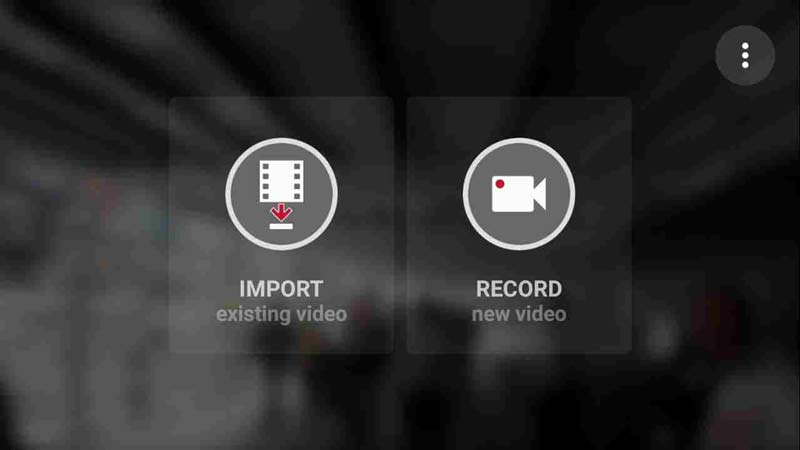
Então você terá duas opções: importar um vídeo existente da sua memória ou gravar um vídeo com lapso de tempo diretamente.
Aqui tocamos no Registro botão e você será levado para a próxima tela. Defina a câmera e o flash, foque na cena desejada e pressione o botão Registro ícone.
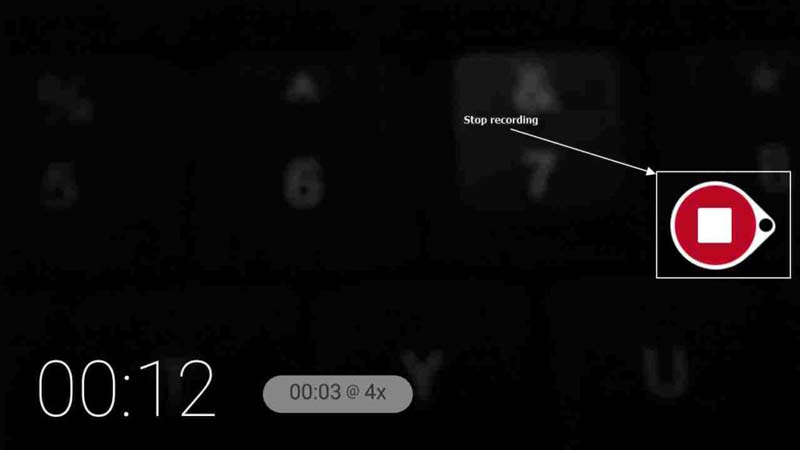
Por padrão, o vídeo é gravado em velocidade 4x. Você pode monitorar a hora real na tela. Quando terminar, toque no Registro ícone novamente. Pode demorar um pouco para renderizar o vídeo com lapso de tempo.
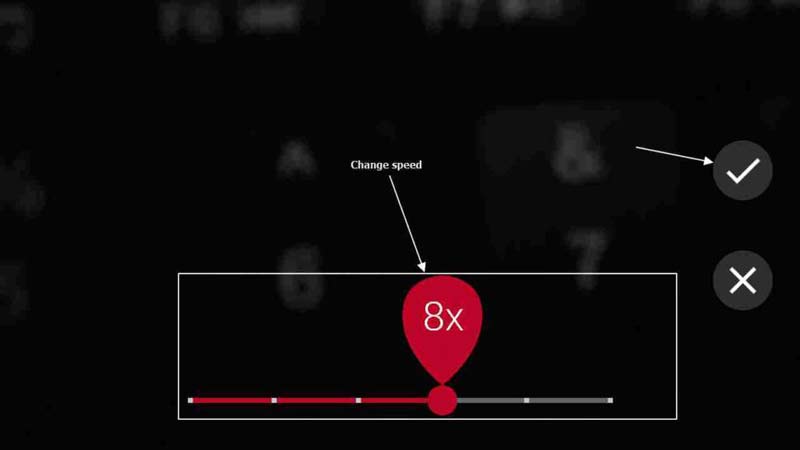
Depois disso, você pode alterar a velocidade em até 32x movendo o controle deslizante. Em seguida, toque na marca de seleção para confirmar as alterações. Desta forma, você cria com sucesso um vídeo de lapso de tempo em um telefone Android.
Observação: Se você importar um vídeo padrão, o aplicativo permite acelerar a reprodução e fazer um vídeo com lapso de tempo imediatamente.
Parte 3: Perguntas frequentes sobre como criar um vídeo com lapso de tempo
Você pode transformar um vídeo em um lapso de tempo no iPhone?
O iPhone não permite gravar um vídeo com lapso de tempo com o aplicativo Câmera, mas também permite converter um vídeo em lapso de tempo. O aplicativo iMovie integrado permite acelerar um vídeo e produzir o efeito de lapso de tempo com os dedos.
Quanto tempo dura um iPhone com lapso de tempo de 30 segundos?
Não há uma maneira real de saber a duração de um lapso de tempo de 30 segundos. O lapso de tempo é acelerado automaticamente por padrão. O vídeo resultante sempre termina entre 20 e 40 segundos, não importa quanto tempo foi gravado em tempo real.
Posso fazer um time-lapse com fotos?
A resposta simples é sim. O lapso de tempo normalmente é criado tirando imagens estáticas e usando-as como quadros para um vídeo ou filme.
Conclusão
Agora você deve entender como faça um vídeo com lapso de tempo em um computador ou dispositivo móvel. A maneira mais fácil de produzir um lapso de tempo é usando um telefone celular. O iPhone, por exemplo, permite que você grave um vídeo com lapso de tempo diretamente com o aplicativo Câmera integrado. ArkThinker Video Converter Ultimate é a melhor maneira de converter um vídeo existente em um lapso de tempo em um computador. Se você tiver outras dúvidas sobre este assunto, deixe uma mensagem abaixo deste post.
O que você acha deste post? Clique para avaliar esta postagem.
Excelente
Avaliação: 4.9 / 5 (com base em 311 votos)
Encontre mais soluções
Aprenda a fazer câmera lenta no iMovie e desacelerar seu vídeo Os 8 principais aplicativos de controlador de velocidade de vídeo em desktops e online Como alterar a velocidade do vídeo e desacelerá-lo com o TikTok Revisão do DaVinci Resolve Speed Editor e sua melhor alternativa Como acelerar vídeos e áudio no Windows Media Player Diminua a velocidade de um vídeo e faça um vídeo em câmera lenta no AndroidArtigos relativos
- Editar vídeo
- Diminua a velocidade de um vídeo e faça um vídeo em câmera lenta no Android
- Revisão do DaVinci Resolve Speed Editor e sua melhor alternativa
- Como acelerar vídeos e áudio no Windows Media Player
- Como alterar a velocidade do vídeo e desacelerá-lo com o TikTok
- Os 8 principais aplicativos de controlador de velocidade de vídeo em desktops e online
- Aprenda a fazer câmera lenta no iMovie e desacelerar seu vídeo
- Aprenda como acelerar um vídeo no Mac e iPhone usando o iMovie
- Como acelerar um vídeo no iPhone e iPad com 3 métodos
- Guia detalhado sobre como desacelerar um vídeo no Snapchat 2022
- Obtenha os três melhores aplicativos para acelerar vídeos em diferentes dispositivos



